
 |
|
|
||||||||
| Инструкции по использованию программ Выкладываем инструкции (текстовые, видео) по использованию различного софта |
 |
|
|
Опции темы | Поиск в этой теме |
|
|
#1 | |||
|
Коварный тип

|
Сейчас очень много народу интересуется качественным сжатием видео уроков в минимальный размер, но мало кто может. Злой выложил отличный мануал по пакетному сжатию видео файлов в качестве HD (Быстрая конвертация любого видео в hd flv (f4v)), но большинству пользователей это явно не подходит. Есть так же возможность сжимать через ffmpeg и в винде, но опять возникают проблемы с ключами и прочими мелочами, которые надо знать для сжатия видео. Я нашел один из способов сжатия видео уроков в высоком качестве в минимальный размер при помощи программы XMedia Recode, которая сама по себе является графической надстройкой над ffmpeg (и другими кодерами).
Давайте немного разберемся с данной программой и научимся сжимать видео по максимуму. Я подготовил небольшой видео урок по минимальной настройке программы XMedia Recode, для того чтобы можно было довольно эффективно и сильно поджать видео уроки. Для тех кто хочет большего, можете поэкспериментировать с настройками кодека h.264. Сразу предупреждаю, озвучка - жесть!!! ) 1. Скачиваем программу XMedia Recode (так же можно скачать ее с официального сайта ВОТ ТУТ). Программа бесплатная, так что проблем с ключами не будет... ) 2. Распаковываем программу. Если Вы качали ее с нашего форума - то просто распаковываем ее и запускаем без установки. 3. Для начала русифицируем программу. Заходим в меню Options - Preferences. 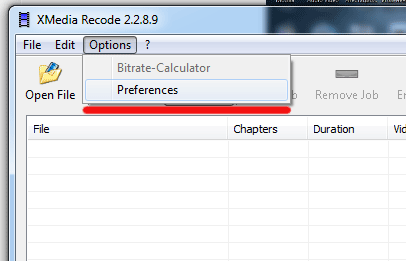 Дальше в меню Language выбираем Русский и нажимаем ОК. 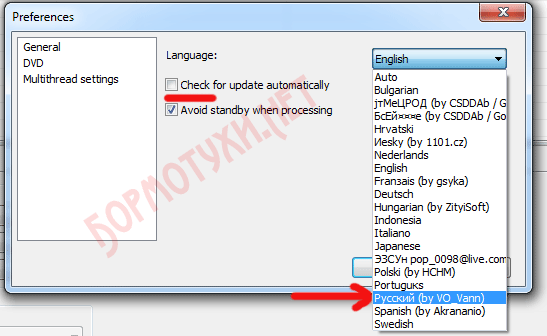 4. Теперь добавляем сжимаемый видео файл. Его можно добавить перетаскиванием или через меню программы. После его добавления он появится в списке конвертируемых файлов. Я добавлю видео урок по установке форума XenForo у которого следующие характеристики видео: Разрешение: 1152х864 Продолжительность: 13 минут 50 секунд Исходный размер: 90 мБ. 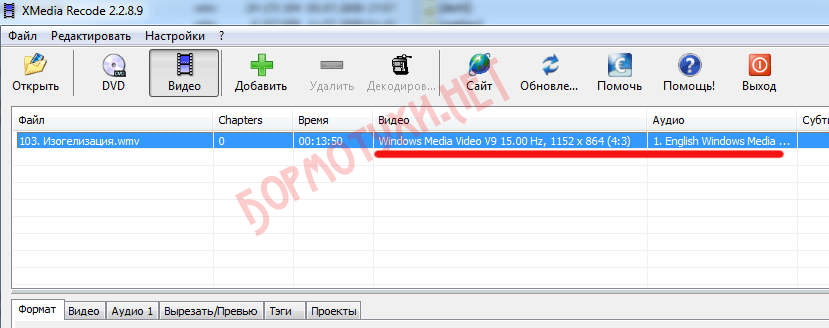 5. Для того чтобы Вам не мучаться с настройками программы я подготовил для Вас специальный файл настроек, который позволит настроить программу автоматически. Скачиваем и распаковываем этот файл настроек serberg video compress settings. Дальше переходим в меню программы Файл - Загрузить настройки, в появившемся окне выбираем serberg-video-compress.xmr. 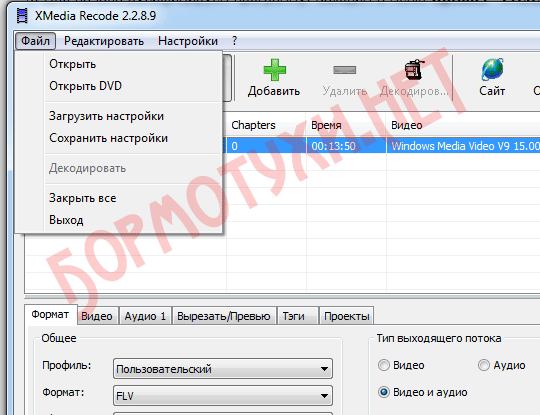 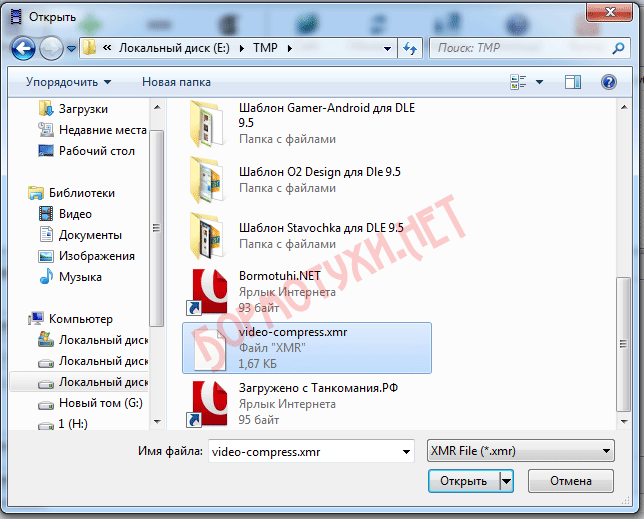 Настройки сжатия видео сменятся автоматически. В принципе все настроено, но все же стоит пробежаться по нескольким пунктам настроек: Переходим во вкладку Видео - Общие параметр Квантизация: 29. Этот параметр отвечает за качество выходного видео файла, видео может быть ужасного качества (Квантизация: 51 - маленький размер конечного файла) или очень высокого (Квантизация: 1 - большой размер конечного файла). Я выставил 29 - это оптимальный для меня вариант, Вы можете поиграть с этим значением изменяя качество. Тут есть свои тонкости, но я вникать в них не буду. 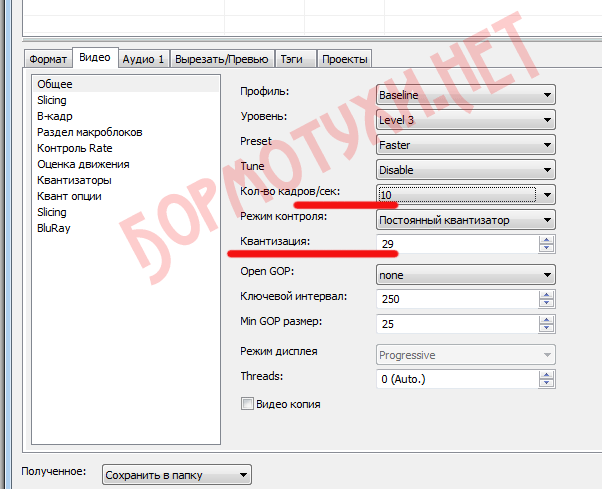 Так же стоит залезть в параметр Количество кадров/сек. Тут можно указать количество кадров в секунду в кодируемом видео. Если это видео урок - то 10 кадров будет достаточно для комфортного просмотра. Во вкладке Аудио можно настроить качество звука повышением или уменьшением Битрейта, думаю что тут непоняток быть не может. Дальше переходим на вкладку Вырезать/Превью и в строчке Размер видео выбираем Пользовательский. Выставляем нужную ширину и высоту (если само не выставилось). В меню Отношение выбираем Сохранить оригинал. 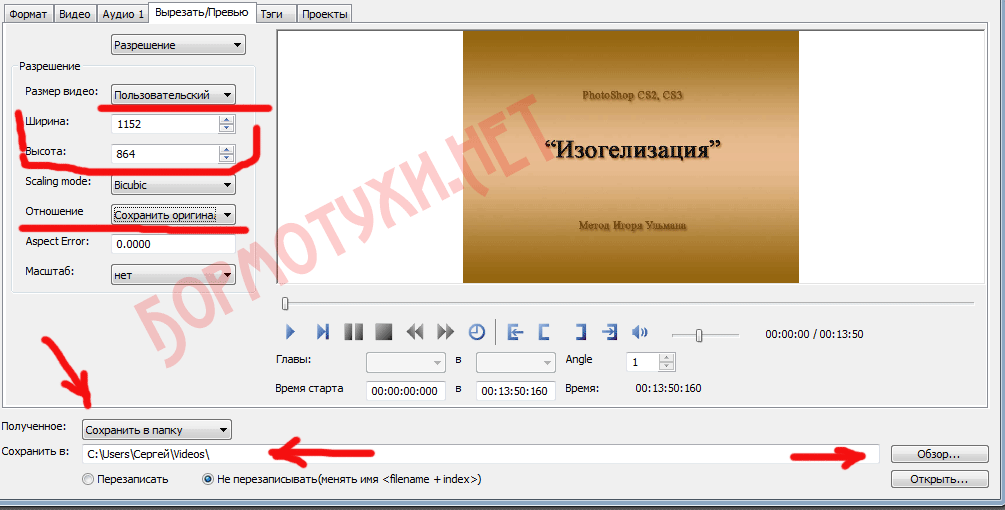 Дальше идем в самый низ окна и в меню Полученное: Сохранить в папку изменяем на нужное, либо указываем папку в которую будут складывать перекодированные файлы. Теперь все готово, выделяем наш ролик в списке файлов перекодировки и нажимаем Добавить. Затем жмем кнопку Декодировть, все процесс пошел. Ждем окончания кодировки. 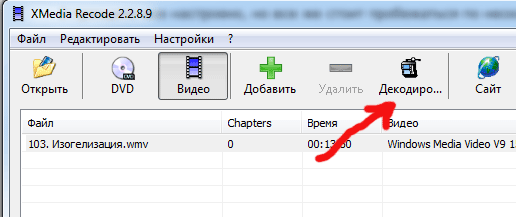 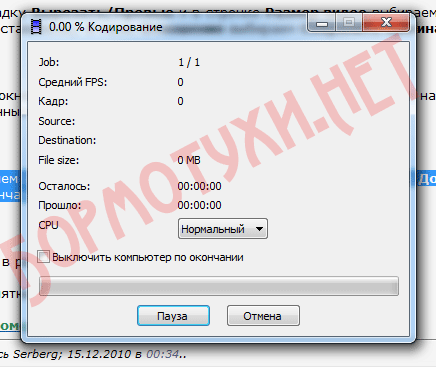 Я закодировал свое видео в размер 15,5 мБ с превосходным качеством. А Вы ? Если будут какие то непонятки, то пишите в теме, буду отвечать на вопросы. |
|||
|
Последний раз редактировалось Serberg; 17.03.2012 в 18:04.. |
||||

|
||||
|
|
#2 | |||
|
::.V.I.P.::

|
пытаюсь сделать по инструкции и встреваю на выборе разрешения видео. Нет у меня в списке того разрешения которое у моего видео (1024х768), там где пользовательский выбирается. Что нужно сделать то ?
|
|||

|
||||
| Cказали cпасибо: |
|
|
#3 | |||
|
Коварный тип

|
Точно, есть побочный эффект. Вручную выбрать формат FLV и кодек H.264 на первой вкладке, тогда все появится. Сегодня доделаю и выложу видео урок по данной теме.
|
|||

|
||||
|
|
#4 | |||
|
Fedoraвод

|
Жесть, это же каждый раз надо кнопки тыкать ))
Серег, а почему в твоем пресете аудиокодек mp3? Это же невалидный видеоролик будет получаться... |
|||

|
||||
|
|
#5 | |||
|
::.V.I.P.::

|
Злой, зачем ? Она массово применят все настройки файлам выделенным в списке. Я настройки сделал и сохранил для 1024х764 отлично грузятся ко всем файлам с разрешением 1024х768, но если файл с большим или меньшим разрешением - то нифига не получается, т.е. нет нужного разрешения в списке. Приходится заново все делать. Но это лучше чем консольный ffmpeg, для меня по крайне мере.
|
|||

|
||||
|
|
#9 | |||
|
Новичок

|
Добрый день. Не знаю почему, но после сжатия предлагаемой прогой, мой flv-файл не читается. При сжатии программой AVS video Converter 6.3 все работает нормально. Подскажите в чем проблема. Все настройки соблюдены согласно видео.
 |
|||

|
||||
|
|
#10 | |||
|
Коварный тип

|
Igenda, какой формат сжимается и чем пытаетесь проиграть сжатый видеофайл ? Все ли соблюдалось указанное в видео уроке ?
|
|||

|
||||
| Cказали cпасибо: |
|
|
#12 | |||
|
Знаток

|
Serberg,
Скачал программу, я всё вроде правильно сделал но на nokia 5800 не открываются видео только звук слышен. Хотя Nokia 5800 XM поддерживает форматы Видео 3GP, MP4, MPEG4, WMV конвертировал в mp4 не показывает.( |
|||

|
||||
|
|
#13 | |||
|
Коварный тип

|
Samir-05, ты уточни какие кодеки поддерживает твой телефон и выставляй их при сжатии. Данная инструкция описывает сжатие видео уроков для выкладки их в интернет. Видео сжимается с другими параметрами да и размер будет все равно значительный по сравнению с видео уроками.
|
|||

|
||||
| Cказали cпасибо: |
|
|
#14 | |||
|
Знаток

|
ааа понял думал что на телефоны тоже пойдёт.
А так программа классно можно использовать для снятых видео в программе Fraps SERBERG Спасибо за совет по-больше уроков и успехов....     |
|||

|
||||
|
|
#21 | |||
|
Коварный тип

|
Stich777, чтобы качественно сжимать в avi - тебе не эта прога нужна + надо знать что такое XviD и за что отвечает каждый параметр его кодировки, так же надо знать ориентировочный пиковый и минимальный битрейт в динамических и обычных сценах фильма, расчитать точный битпикселькадр для оптимального качества и размера и т.д. и т.п.
Можно обратиться к кратким мануалам без раскрытия сути, типа такова: http://nimicanime.narod.ru/a8.htm |
|||

|
||||
|
|
#23 | |||
|
Новичок

|
Пробую конвертировать avi файл полученный с помощью Camtasia 7 в flv, делаю все согласно инструкции, нажимаю - декодировать, выдает ошибку:"Неверные настройки видео". Ошибку выдает не каждый раз, т.е часть файлов я смог весьма удачно сжать, а остальные не хотят. В чем может быть загвоздка? Исходный размер видео:1146х647
|
|||
|
Последний раз редактировалось Migel_; 23.06.2011 в 01:06.. |
||||

|
||||
|
|
#25 | |||
|
Новичок

|
Разрешение 1146х647, в камтазии я вручную выбираю размер экрана, который буду снимать, поэтому оно получается нестандартным.
|
|||
|
Последний раз редактировалось Migel_; 23.06.2011 в 01:14.. |
||||

|
||||
 |
| Метки |
| видеоуроков, кодирование, сжатие, сильное |
|
|
 Похожие темы
Похожие темы
|
||||
| Тема | Автор | Раздел | Ответов | Последнее сообщение |
| [Инструкция] Видео уроки WebMoney | IRIDON | vBulletin 3.х | 1 | 01.04.2010 15:48 |
| Ищу бесплатные видео уроки | Serberg | О форуме | 17 | 23.03.2010 13:26 |
| [Вопрос] Видео уроки | Mpak | vBulletin 4.x | 9 | 04.02.2010 08:29 |